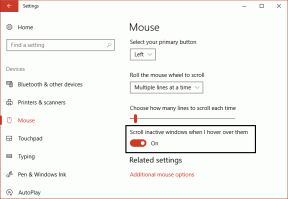Πώς να προσθέσετε λήψη στο υδατογράφημα σε εικόνες στο Android
Miscellanea / / December 02, 2021
Μερικοί άνθρωποι μπορεί να μην καταλαβαίνουν τη λογική πίσω από την προσθήκη του υδατογραφήματος λήψης σε φωτογραφίες. Αλλά, για όσους το κάνουν ή θέλουν να το κάνουν, είναι μεγάλη υπόθεση.
Αν ανήκεις στη δεύτερη κατηγορία, σήμερα είναι η τυχερή σου μέρα. Σε αυτήν την ανάρτηση, θα σας πούμε πώς να αποκτήσετε το υδατογράφημα λήψης σε μια φωτογραφία που τραβήχτηκε από οποιοδήποτε τηλέφωνο Android.

Πρόσφατα, θα είχατε δει πολλές φωτογραφίες στο διαδίκτυο με το Shot σε υδατογράφημα. Ενώ σε ορισμένους OEM αρέσει Η OnePlus έχει αυτή τη δυνατότητα ενσωματωμένο, άλλοι δεν το παρέχουν.
Όμως, αυτό δεν είναι το τέλος της ιστορίας. Ανεξάρτητα από τη συσκευή Android που διαθέτετε, μπορείτε να προσθέσετε το υδατογράφημα Shot on στις φωτογραφίες σας.
Ενθουσιασμένος? Ας αρχίσουμε.
Πώς να προσθέσετε λήψη στο υδατογράφημα στο OnePlus
Είτε είστε κάτοχος του OnePlus 3 είτε οποιουδήποτε τηλεφώνου OnePlus που κυκλοφόρησε μετά το OnePlus 3, όπως το OnePlus 3T, 5 και 5T, όλα διαθέτουν μια ενσωματωμένη λειτουργία Shot on watermark. Ωστόσο, πολλοί άνθρωποι δεν το γνωρίζουν αυτό κρυφό χαρακτηριστικό.
Η επιλογή Shot on watermark βρίσκεται στις ρυθμίσεις της κάμερας OnePlus.
Ακολουθούν τα βήματα για να προσθέσετε το υδατογράφημα Shot on OnePlus στο τηλέφωνό σας OnePlus:
Βήμα 1: Ανοίξτε την εφαρμογή κάμερας στο τηλέφωνό σας OnePlus και πατήστε το μικρό βέλος (^) πάνω από την επιλογή Φωτογραφία κοντά στο κλείστρο.
Στη συνέχεια, στην επόμενη οθόνη, πατήστε το εικονίδιο Ρυθμίσεις που βρίσκεται στην επάνω δεξιά γωνία.


Βήμα 2: Στην ενότητα Ρυθμίσεις, αναζητήστε τη λήψη στο υδατογράφημα OnePlus. Πατήστε το για να ενεργοποιήσετε την επιλογή Υδατογράφημα.


Ακριβώς κάτω από την επιλογή Υδατογράφημα, θα βρείτε Όνομα. Από προεπιλογή, το υδατογράφημα Shot on OnePlus θα έχει το κείμενο "Powered by Dual Camera".
Μπορείτε να το αλλάξετε για να προσθέσετε το δικό σας όνομα. Για αυτό, πρέπει πρώτα να το ενεργοποιήσετε και μετά να εισαγάγετε το όνομα στο πεδίο Το όνομά σας. Αυτό είναι.

Τώρα, κάθε φορά που τραβάτε μια φωτογραφία, θα έχει το υδατογράφημα Shot on OnePlus με το όνομά σας. Εάν δεν θέλετε να διατηρήσετε το υδατογράφημα, απλώς απενεργοποιήστε το στις ρυθμίσεις froo.

Πώς να προσθέσετε λήψη στο υδατογράφημα στα τηλέφωνα Mi
Ορισμένα τηλέφωνα Xiaomi όπως το Mi A1 διαθέτουν επίσης ενσωματωμένη λειτουργία Shot on watermark. Το προεπιλεγμένο κείμενο για το Mi A1 είναι, «Λήψη σε Mi A1 Mi Dual Camera». Ωστόσο, σε αντίθεση με το OnePlus, δεν μπορείτε να αλλάξετε το κείμενο ή να προσθέσετε το όνομά σας.
Αλλά, εάν είστε εντάξει με το κείμενο «Λήψη στο Mi A1», δείτε πώς μπορείτε να το αποκτήσετε:
Βήμα 1: Ανοίξτε την εφαρμογή Κάμερα στο Mi A1 και πατήστε Επιλογές στο κάτω μέρος.

Βήμα 2: Θα μεταφερθείτε στην οθόνη Λειτουργίες όπου θα βρείτε διαφορετικές λειτουργίες κάμερας όπως Πανόραμα, Ομορφιά, Χειροκίνητη κ.λπ. Ενεργοποιήστε την επιλογή υδατογράφημα διπλής κάμερας στο επάνω μέρος.

Μόλις το ενεργοποιήσετε, όλες οι φωτογραφίες θα έχουν πλέον ένα υδατογράφημα όπως αυτό:

Εάν, ωστόσο, το τηλέφωνό σας Xiaomi Redmi δεν διαθέτει την επιλογή υδατογραφήματος, ακολουθήστε τη μέθοδο που δίνεται παρακάτω για να το αποκτήσετε σε οποιαδήποτε συσκευή.
Προσθήκη λήψης σε υδατογράφημα σε οποιοδήποτε τηλέφωνο Android
Εάν διαθέτετε άλλη συσκευή Android εκτός από το OnePlus ή το Xiaomi Mi A1, μην απογοητευτείτε. Μπορείτε επίσης να προσθέσετε το υδατογράφημα Shot on στις φωτογραφίες σας. Όχι μόνο αυτό, μπορείτε να προσθέσετε και το όνομά σας.
Για να λάβετε τη λήψη σε υδατογράφημα σε οποιοδήποτε τηλέφωνο, πρέπει να κάνετε λήψη μιας εφαρμογής τρίτου κατασκευαστή από το Play Store. Η εφαρμογή ονομάζεται Shot On Stamp και είναι διαθέσιμη ξεχωριστά για όλες τις μάρκες. Για παράδειγμα, εάν είστε κάτοχος μιας συσκευής Xiaomi, κατεβάστε την εφαρμογή Xiaomi Shot On Stamp.

Είναι ενδιαφέρον ότι ο προγραμματιστής έχει δημιουργήσει δύο ξεχωριστές εφαρμογές – Κάμερα και Γκαλερί για κάθε επωνυμία. Με την εφαρμογή Κάμερα, το υδατογράφημα θα προστεθεί αυτόματα σε όλες τις νέες φωτογραφίες. Χρησιμοποιώντας την εφαρμογή Gallery Shot on Stamp, μπορείτε να προσθέσετε το υδατογράφημα Shot on και σε παλιές φωτογραφίες.
Κατεβάστε το Shot On Stamp
Για να προσθέσετε ένα υδατογράφημα χρησιμοποιώντας αυτήν την εφαρμογή, ακολουθήστε τα βήματα:
Βήμα 1: Εγκαταστήστε την εφαρμογή Shot On Stamp για την επωνυμία smartphone σας.
Βήμα 2: Ανοίξτε την εφαρμογή Shot on Stamp Camera εάν θέλετε να προσθέσετε το υδατογράφημα σε νέες φωτογραφίες. Η εφαρμογή σάς δίνει πολλές επιλογές. Πατήστε την επιλογή Λογότυπο εάν θέλετε να αλλάξετε το λογότυπο.


Για να επιλέξετε τη συσκευή σας, πατήστε την επιλογή Shot On και επιλέξτε. Εάν η συσκευή σας δεν περιλαμβάνεται στη λίστα, πατήστε το εικονίδιο προσθήκης στην επάνω δεξιά γωνία για να προσθέσετε τη συσκευή σας.

Ομοίως, για να προσθέσετε το όνομά σας στο υδατογράφημα, πατήστε την επιλογή Shot By και προσθέστε το όνομά σας. Μπορείτε επίσης να αλλάξετε τη θέση, το μέγεθος και τη γραμματοσειρά της σφραγίδας στην επιλογή Advance.
Βήμα 3: Ανοίξτε την εφαρμογή Κάμερα στη συσκευή σας και τραβήξτε μια φωτογραφία κανονικά. Θα λάβετε μια ειδοποίηση «Προστέθηκε σφραγίδα».
Ανοίξτε την εφαρμογή Gallery της συσκευής σας και ελέγξτε την πιο πρόσφατη φωτογραφία. Η φωτογραφία σας θα έχει τη λήψη σε υδατογράφημα.

Εάν θέλετε να προσθέσετε το υδατογράφημα σε παλιές φωτογραφίες, ανοίξτε την εφαρμογή Shot on Gallery. Παρόμοια με την εφαρμογή Shot on Camera, μπορείτε να αλλάξετε τις προεπιλεγμένες τιμές των Shot On, Shot By κ.λπ. στην εφαρμογή Gallery.
Αφού ορίσετε τις απαιτούμενες λεπτομέρειες, πατήστε το εικονίδιο Gallery στην εφαρμογή. Στη συνέχεια, επιλέξτε τη φωτογραφία σας και πατήστε την επιλογή Τέλος. Θα λάβετε μια ειδοποίηση που θα αναφέρει ότι η σφραγίδα έχει προστεθεί.


Ανοίξτε την εφαρμογή Gallery του τηλεφώνου και βρείτε το άλμπουμ "Λήψη στις Φωτογραφίες". Η φωτογραφία σας με το υδατογράφημα θα αποθηκευτεί εδώ.
Εφαρμογές για προσθήκη λήψης στο υδατογράφημα στις φωτογραφίες σας
Ενώ η εφαρμογή Shot on Stamp είναι η καλύτερη εφαρμογή για την προσθήκη Shot σε υδατογραφήματα, ακολουθούν ορισμένες άλλες εναλλακτικές σε περίπτωση που θέλετε να αλλάξετε περαιτέρω τη γραμματοσειρά και το στυλ του υδατογραφήματος:
1. Γυρίστηκε στο λογότυπο
Παρόμοια με την εφαρμογή Shot on Stamp, η εφαρμογή Shot on Logo σάς επιτρέπει επίσης να προσθέτετε υδατογράφημα τόσο σε παλιές όσο και σε νέες φωτογραφίες. Ωστόσο, ευτυχώς, δεν χρειάζεται να κατεβάσετε άλλη εφαρμογή. Και οι δύο λειτουργίες περιλαμβάνονται στην ενιαία εφαρμογή.


Αυτή η εφαρμογή προσφέρει πολλές προσαρμογές. Μπορείτε να αλλάξετε το στυλ γραμματοσειράς, το μέγεθος του κειμένου, το χρώμα του κειμένου και το μέγεθος του λογότυπου. Προσφέρει επίσης πολλά στυλ λογότυπων για διαφορετικές μάρκες.
Κατεβάστε το Shot on Logo
2. ShotOn
Το ShotOn είναι μια άλλη δροσερή εφαρμογή Android που σας επιτρέπει να προσθέτετε Shot on υδατογραφήματα στις εικόνες σας. Είτε θέλετε να προσθέσετε το υδατογράφημα σε παλιές εικόνες είτε στις νέες, η εφαρμογή κάνει καλά τη δουλειά της. Ωστόσο, εάν θέλετε να προσθέσετε το υδατογράφημα σε νέες εικόνες, θα πρέπει να χρησιμοποιήσετε την κάμερα από αυτήν την ίδια την εφαρμογή.


Κατεβάστε το ShotON
3. Shot On Watermark: Camera Watermark and Stamp maker
Αν και αυτή η εφαρμογή προσφέρει επίσης πολλές επιλογές προσαρμογής, δεν σας επιτρέπει να προσθέσετε το υδατογράφημα Shot on σε νέες εικόνες. Μπορείτε να προσθέσετε το υδατογράφημα μόνο σε παλιές εικόνες.
Εκτός από τα λογότυπα τηλεφώνου, αυτή η εφαρμογή περιλαμβάνει επίσης άλλα δροσερά και ενδιαφέροντα υδατογραφήματα.


Κατεβάστε το Shot On Watermark: Camera Watermark and Stamp maker
Ετοιμάσου
Τώρα που ξέρετε πώς να προσθέτετε το Shot on watermark σε εικόνες σε οποιοδήποτε τηλέφωνο Android, ετοιμαστείτε να εκπλήξετε όλους με το υδατογράφημα.
Κάντε μας tag στις φωτογραφίες σας στο Instagram και χρησιμοποιήστε το hashtag #GTShotOn.